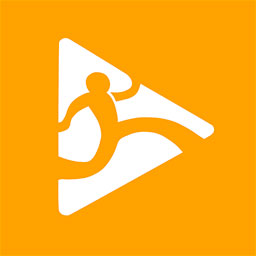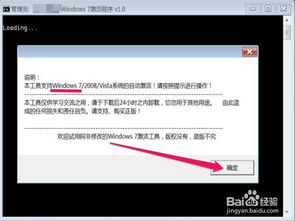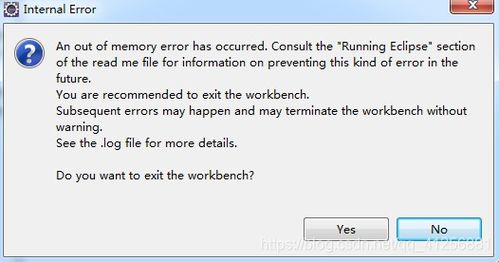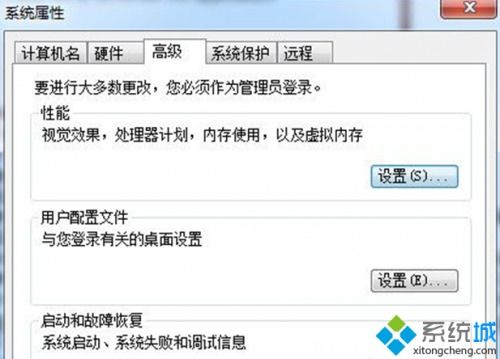Win7内部错误2203的解决方法
如何解决Win7内部错误2203
Win7内部错误2203是一种常见的计算机错误,尤其在安装或卸载软件时频繁出现,给用户带来了极大的困扰。错误提示“另一个程序已锁定文件的一部分”通常意味着某些文件或文件夹的权限设置不正确,或者系统存在其他设置错误。为了帮助用户更好地理解和解决这一问题,本文将从错误原因、影响、解决方法、预防措施、常见解决方案以及应对策略等多个维度进行详细阐述。

一、错误原因
内部错误2203可能由多种原因引起,主要包括以下几点:

1. 文件权限问题:当用户没有足够的权限来访问、修改或创建文件时,就会出现内部错误2203。这是最常见的原因之一。
2. 系统设置错误:系统设置不当或某些系统文件损坏也可能导致该错误。
3. 磁盘空间不足:磁盘空间不足会限制文件的读写操作,从而引发错误。
4. 软件冲突:某些正在运行的软件可能锁定了文件,导致其他操作无法进行。
5. 操作系统限制:Win7的权限管理较为严格,某些操作在没有足够权限的情况下无法执行。
二、影响
内部错误2203对用户的影响主要表现在以下几个方面:
1. 软件安装失败:在进行软件安装时,该错误会阻止安装过程的进行,导致软件无法正常安装。
2. 文件操作受限:用户可能无法访问、修改或删除某些文件,影响日常的文件管理。
3. 系统性能下降:如果错误频繁出现,会占用系统资源,导致系统运行缓慢。
4. 用户体验不佳:频繁的错误提示会干扰用户的正常使用,降低用户满意度。
三、解决方法
针对内部错误2203,可以采取以下方法进行解决:
1. 修改文件权限:
打开计算机,依次点击“组织”、“文件夹和搜索选项”、“查看”,将“隐藏受保护的系统操作文件”前的复选框去掉,并勾选“显示文件、文件夹和驱动器”,点击确定。
导航到`C:\Users\xxx(用户名)\AppData\Local\Temp`(xxx为当前用户名),右键点击“Temp”文件夹,选择“属性”、“安全”、“添加”,在“输入对象名称来选择”下输入“SYSTEM”,点击确定。
在“Temp属性”界面中,选择“SYSTEM”,并在其权限下的“完全控制”和“修改”前的复选框勾选,点击确定。
2. 使用系统自带的文件检查工具:
运行“命令提示符”(以管理员身份),输入`sfc /scannow`命令,按回车执行,以检查并修复系统文件。
3. 清理磁盘空间:
使用磁盘清理工具,删除系统不再需要的临时文件和垃圾文件,释放磁盘空间。
4. 关闭可能影响的软件:
退出所有可能干扰安装过程的软件,如杀毒软件、系统优化软件等。这些软件可能会锁定某些文件,导致安装失败。
5. 使用管理员权限运行程序:
右键点击需要安装的程序,选择“以管理员身份运行”,以获取足够的权限进行安装。
6. 修复指定文件夹权限:
打开系统环境变量,查看是否存在特定的路径。如果存在,使用扩展功能中的“修复指定文件夹权限”按钮修复权限。如果不存在,重新创建这些目录,并尝试重新安装软件。
四、预防措施
为了避免内部错误2203的发生,用户可以采取以下预防措施:
1. 定期清理磁盘空间:定期使用磁盘清理工具删除不必要的文件,保持磁盘有足够的可用空间。
2. 避免安装不明来源的软件:只从官方网站或可信的软件下载平台下载和安装软件,避免安装病毒或恶意软件。
3. 及时更新系统补丁:及时安装操作系统的更新补丁,以修复已知的安全漏洞和错误。
4. 使用管理员权限运行程序:在安装软件或执行系统操作时,尽量使用管理员权限运行,以确保有足够的权限进行操作。
5. 定期检查和修复系统文件:使用系统自带的文件检查工具定期检查并修复系统文件,确保系统的稳定性和完整性。
五、常见解决方案
除了上述方法外,还有一些常见的解决方案可以帮助用户解决内部错误2203:
1. 使用第三方工具进行系统优化:一些系统优化工具可以帮助用户修复系统错误、清理垃圾文件、优化系统设置等,提高系统的稳定性和性能。
2. 升级软件到最新版本:如果软件版本过旧,可能会存在一些已知的错误和兼容性问题。升级到最新版本可以修复这些问题,提高软件的稳定性和兼容性。
3. 检查硬件连接:有时内部错误2203可能与硬件连接有关
- 上一篇: 英雄联盟客户端版本切换指南
- 下一篇: 揭秘!中国电信宽带测速全攻略
-
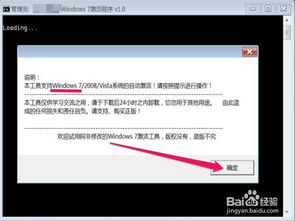 轻松解决Win7提示“内部版本7600此副本不是正版”问题资讯攻略11-26
轻松解决Win7提示“内部版本7600此副本不是正版”问题资讯攻略11-26 -
 Win7错误1061无法启用共享访问?别急,这里有超全解决方案!资讯攻略11-03
Win7错误1061无法启用共享访问?别急,这里有超全解决方案!资讯攻略11-03 -
 Win7桌面图标无法删除?教你快速解决方法!资讯攻略11-14
Win7桌面图标无法删除?教你快速解决方法!资讯攻略11-14 -
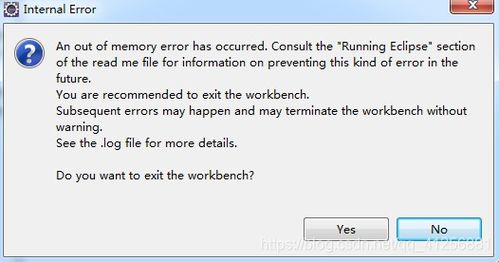 解决内部错误发生问题资讯攻略11-19
解决内部错误发生问题资讯攻略11-19 -
 解决Win7 KB4012212更新失败的方法资讯攻略11-27
解决Win7 KB4012212更新失败的方法资讯攻略11-27 -
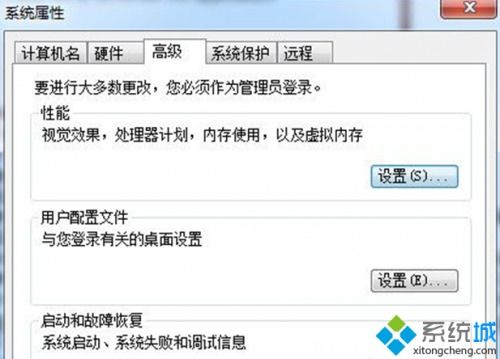 解决Win7存储空间不足无法执行命令的实用方法资讯攻略11-18
解决Win7存储空间不足无法执行命令的实用方法资讯攻略11-18